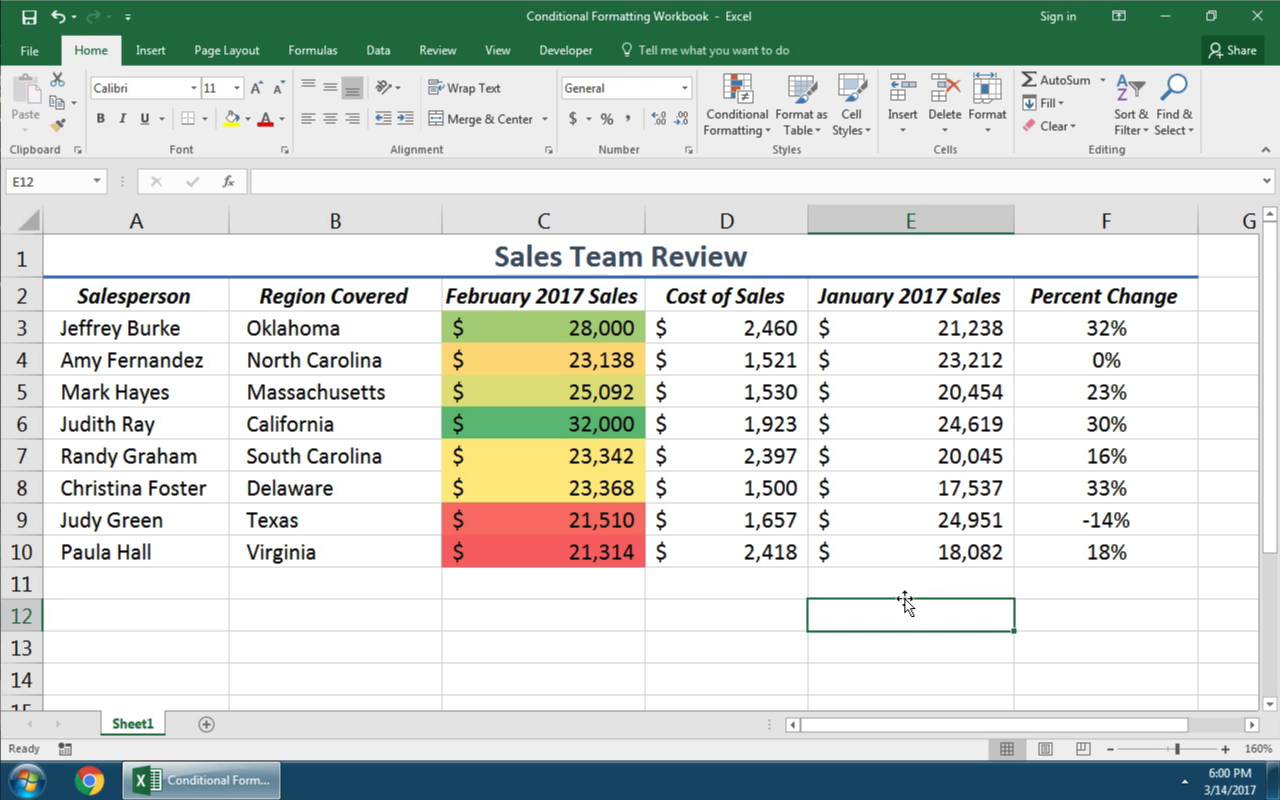
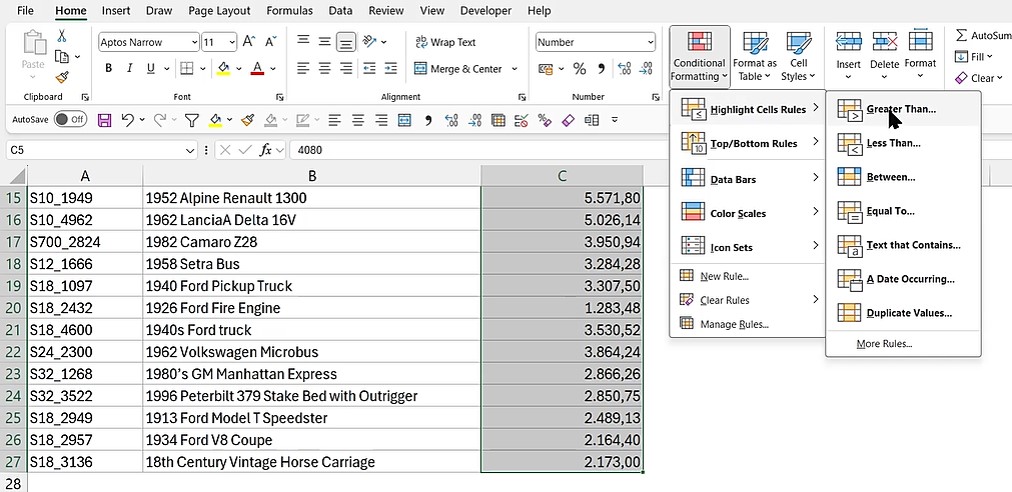
- Visualisasi cepat: Error akan langsung terlihat dalam warna mencolok, memudahkan kamu meninjau data besar.
- Efisiensi kerja: Tidak perlu memeriksa sel satu per satu. Semua error langsung muncul secara otomatis.
- Meminimalisir kesalahan laporan: Membantu menghindari penyajian data yang tidak akurat akibat error yang luput diperiksa.
- Membantu debugging rumus: Error dalam rumus sering sulit ditemukan, terutama jika tersembunyi di tengah ribuan data. Dengan format otomatis, kesalahan langsung tampak.
Dengan kata lain, Conditional Formatting membuat pekerjaanmu menjadi lebih mudah dan efisien saat bekerja dengan data besar dan kompleks di Excel.
Daftar isi:
Langkah-Langkah Menggunakan Conditional Formatting untuk Menyoroti Error
Berikut ini adalah panduan lengkap cara menggunakan Conditional Formatting untuk mendeteksi dan menyoroti error di Excel: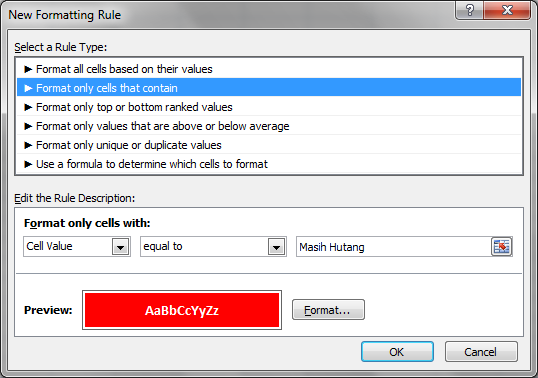
1. Buka File Excel dan Pilih Area yang Ingin Dicek
Pertama, buka file Excel kamu, lalu blok area sel yang ingin diperiksa. Bisa berupa satu kolom, beberapa baris, atau seluruh tabel, tergantung kebutuhan. Contoh: Kamu ingin mengecek error di kolom hasil perhitungan, misalnya kolom D2:D100.
2. Buka Menu Conditional Formatting
Setelah menyorot area sel, lakukan langkah berikut:
- Klik tab Home di bagian atas Excel.
- Pilih opsi Conditional Formatting di bagian Styles.
- Arahkan kursor ke New Rule (Aturan Baru) untuk membuat aturan khusus.
3. Pilih Formula untuk Menentukan Sel yang Akan Diformat
Agar Excel bisa mendeteksi error, kamu perlu menggunakan formula khusus. Pada jendela “New Formatting Rule”, Pilih opsi “Use a formula to determine which cells to format” (Gunakan rumus untuk menentukan sel yang akan diformat). Ketik rumus berikut:
- Salin
- Edit
- =ISERROR(D2)
Catatan: Ganti “D2” dengan sel pertama dari area yang kamu blok. Excel akan otomatis menerapkan pola ke seluruh area.
4. Tentukan Format yang Ingin Digunakan
Klik tombol Format, lalu pilih tampilan yang diinginkan untuk sel yang mengandung error. Misalnya:
- Warna latar belakang merah
- Teks tebal atau warna putih
- Border khusus
- Setelah itu klik OK dan kemudian klik OK lagi untuk menutup jendela aturan.
Sekarang, setiap sel di area tersebut yang mengandung error seperti #N/A, #DIV/0!, #VALUE!, dan lainnya akan langsung berubah warna sesuai yang kamu atur.
Tips Tambahan dalam Menggunakan Conditional Formatting untuk Error
Supaya penggunaannya semakin optimal, berikut beberapa tips yang bisa kamu terapkan saat memakai Conditional Formatting untuk mendeteksi error di Excel:











